Win10系统怎样安装惠普HP Deskjet 1010打印机驱动
作者:佚名 来源:雨林木风 2017-02-18 19:48:31
近来有用户新购买了惠普HP Deskjet 1010打印机,但是如果要正常使用打印机,那么前提需要正确连接并安装正确的打印机驱动程序。在接下来的内容中,小编要和大家分享Win10系统安装惠普HP Deskjet 1010打印机驱动步骤。
1、首先,连接打印机和电脑;
2、双击下载下来的惠普HP Deskjet 1010驱动程序.exe;
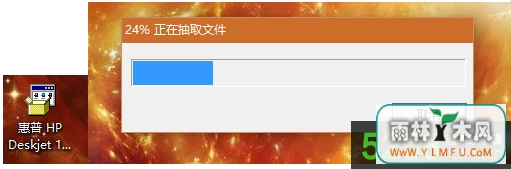
3、点击继续;
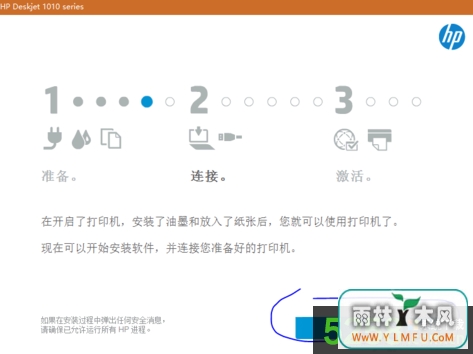
4、注意不要勾选“安装谷歌浏览器为默认浏览器”(有需要的话也可以安装),点击下一步;
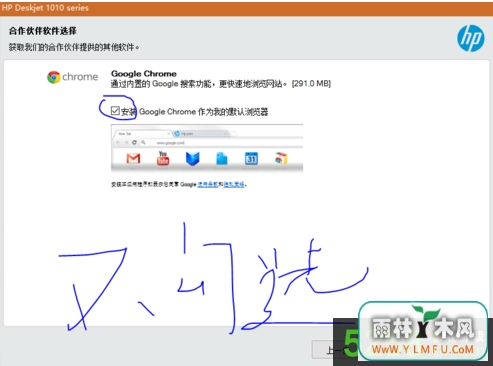
5、接下来就是等待安装;
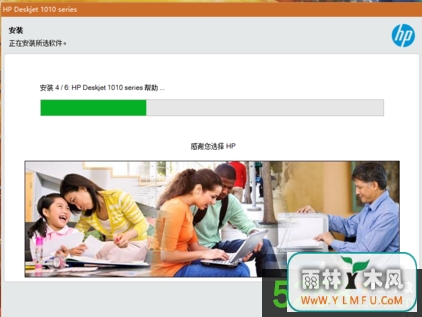
6、如果到这个界面,左边的你选择一下,右边的如果你在家里使用,那你随便填上6个数字如123456、578475等随便的数字;
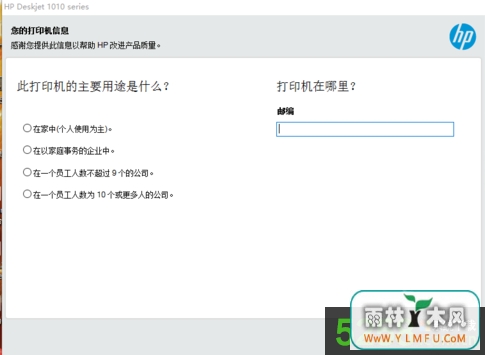
7、这时候点击“持续在线”,然后弹出浏览器的时候立刻关掉,这个其实根本没用,收集你的真实信息,不要浪费时间,然后完成后就可以使用打印机了。
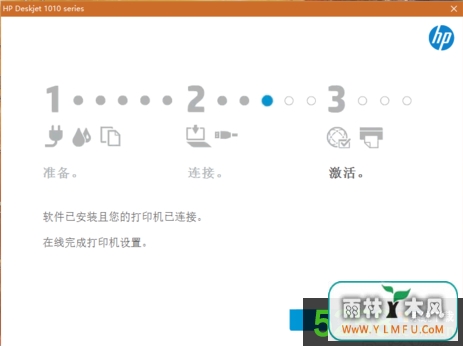
以上介绍的便是Win10系统安装惠普HP Deskjet 1010打印机驱动步骤。
相关阅读
- 热门手游
- 最新手游
- 本类周排行
- 本类总排行

























